
Comment pouvons-nous convertir des documents en bureau 2003 ou au format plus ancien dans le format Office 2007 ou Office 2010
Comment pouvons-nous convertir des documents en bureau 2003 ou au format plus ancien dans le format Office 2007 ou Office 2010

Bureau 2007 et Bureau 2010 avoir la possibilité d'ouvrir document créer dans anciennes versions d'Office (2003 par exemple) dans Mode de compatibilité. Le seul inconvénient est que documents dans un format plus ancien ne bénéficie pas de toutes les fonctions disponibles pour les documents créés avec Bureau 2007/Bureau 2010. Pour résoudre ce problème, la seule solution est d'utiliser la fonction Convertir (disponible dans Office 2007 et Office 2010) pour convertir des documents Office d'ancien style en documents Office au nouveau format. Ci-dessous, nous expliquerons exactement comment vous pouvez en convertir un document Word Office 2003 dans Office 2010 et Office 2007, la méthode de conversion diffère d'une édition à l'autre, mais est la même pour toutes les applications Office d'une même édition.
Comment convertir un document Word 2003 en Word 2010
- quand on ouvre un fichier Word 2003 dans MS Word 2010, dans la barre de titre, immédiatement après le nom du document, s'affiche [Mode de compatibilité] (également valable pour les documents Office 2003 ouverts dans Office 2007)

- après avoir ouvert le document à l'ancien format dans Word 2010, cliquez sur le bouton Déposer du coin supérieur gauche
- Sélectionner Convertir à partir du menu affiché (panneau du milieu)
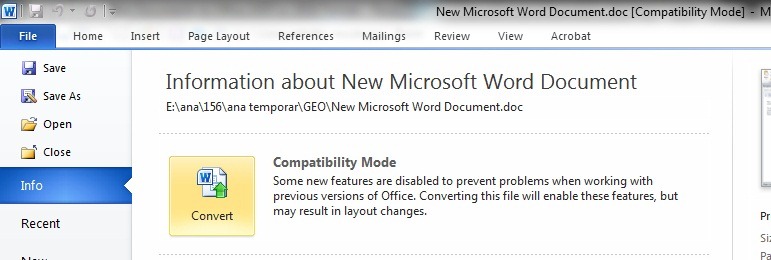
- un sera affiché message d'avertissement qui vous informe que le document à l'ancien format sera converti en un document au nouveau format, etc. check Ne me demandez plus sur la conversion de documents Puis cliquez sur D'ACCORD faire la conversion
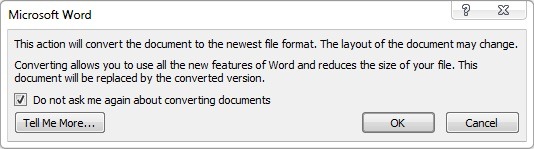
- cliquez à nouveau Déposer et sélectionner Sortie à partir du menu
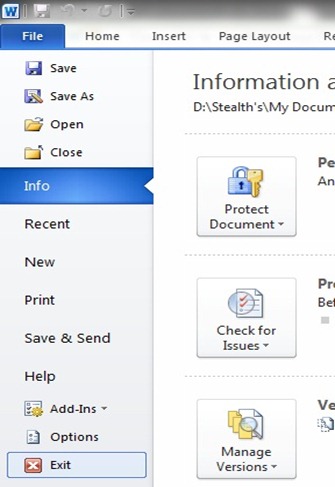
- lorsqu'il vous sera demandé si vous souhaitez enregistrer les modifications, cliquez sur Oui
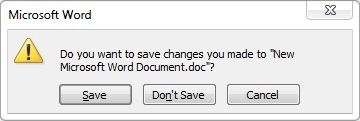
- vous remarquerez comment le document changera son extension de .Doc dans .docx
Comment convertir un document Word 2003 en Word 2007
- convertir un document Word 2003 au format Mot 2007, ouvrez le document dans l'ancien format dans Mode de compatibilité Puis cliquez sur Bouton Bureau dans le coin supérieur gauche du document
- Puis cliquez sur Convertir
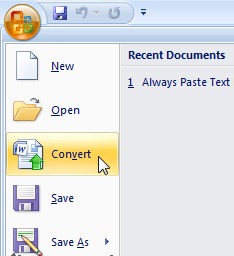
- puis cochez Ne me demandez plus sur la conversion de documents et cliquez sur Oui
- cliquez à nouveau sur le bouton Office, puis cliquez sur Quitter le mot.
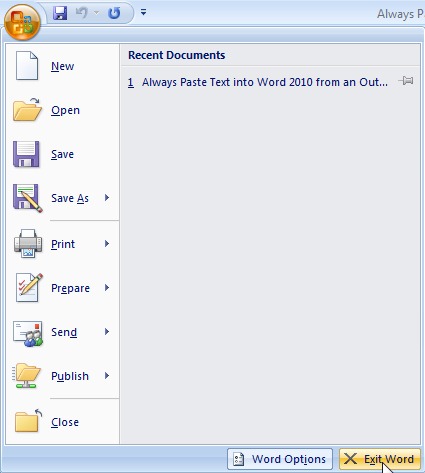
- dans la boîte de dialogue ouverte, cliquez sur Sauvegarder pour enregistrer le document dans un nouveau format. Vous remarquerez que le document n'aura plus l'extension .Doc, CI .docx
Après conversion, les fonctions disponibles pour les documents créés au format 2007 ou 2010 seront également disponibles pour les fichiers modifiés.
Remarque : Gardez à l'esprit que la procédure de conversion d'un fichier Office ancien format en un fichier Office nouveau format remplace le fichier original. Si vous souhaitez conserver une copie du fichier dans l'ancien format, il est recommandé d'en faire une copie avant la conversion. Les fichiers convertis au format Office 2007 ou Office 2010 ne pourront pas être ouverts dans Office 2003 à moins qu'ils ne soient enregistrés ultérieurement dans ce format.
Comment pouvons-nous convertir des documents en bureau 2003 ou au format plus ancien dans le format Office 2007 ou Office 2010
Quoi de neuf
À propos Stealth
Passionné de technologie, j'écris avec plaisir sur StealthSettings.com depuis l'année 2006. J'ai une vaste expérience des systèmes d'exploitation : macOS, Windows et Linux, ainsi que des langages de programmation et des plateformes de blogging (WordPress) et pour les boutiques en ligne (WooCommerce, Magento, PrestaShop).
Voir tous les messages de StealthVous pourriez également être intéressé par...

